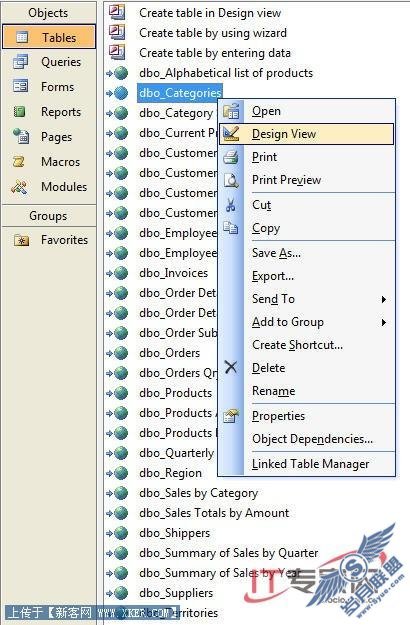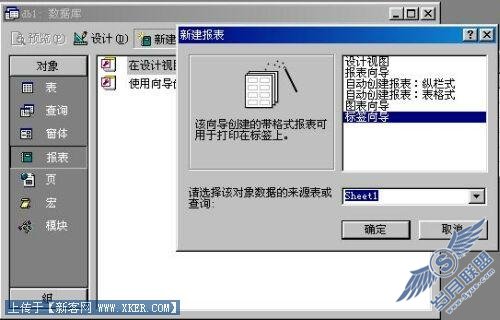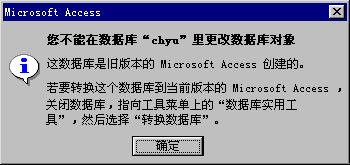Access数据库转Excel工作簿的2种方法
下面我们介绍两种不同的方法完成Access数据库与Excel工作簿转换的工作。
一、在Access数据库中直接导出
用Access打开校友录的数据库文件,选中包含校友信息的“student”表,然后单击鼠标右键并选择“导出”命令(如图1)。

在打开的对话框中将“保存类型”改成“Microsoft Excel 97-2003 (*.XLS),然后输入文件名称,单击“导出”按钮,稍后就得到了一个标准的Excel工作簿文件。
注意:在Access程序中还可以轻松将数据库表导出为VF的DBF文件、Paradox的数据库文件、文本文件等多种格式以供调用。
用Excel打开导出得到的文件,将不需要的列删除,只保留姓名和E-mail地址所在的两列(如图2),随后保存,最后将此文件上传给领导审阅即可。
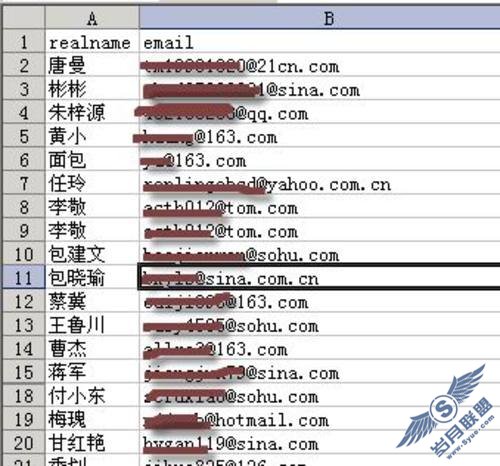
二、用AccessToExcel来帮忙
如果对Access数据库操作不熟悉,没关系,可以使用AccessToExcel这款免费软件来帮忙。AccessToExcel,顾名思义,就是将Access数据库转换为Excel工作簿。
安装并运行Access ToExcel,单击窗口左上角“导出Access数据库文件”左边的Access图标,在打开的对话框中选择要转换的MDB文件,打开该数据库文件。
提醒:该软件附带提供获取Access数据库密码的功能,但算法不够全面,如果不能获取要打开的数据库密码会弹出提示,请在“Access数据库密码”下手动输入。
单击右侧“数据库操作”标签下的“获取数据库”按钮,稍后将在“数据表名称列表”下显示该数据库中各表的名称(如图3)。
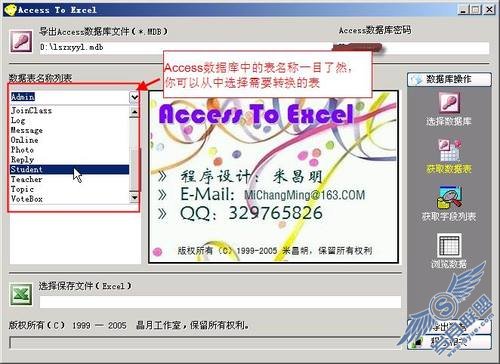
从列表中选中要转换的那个表,单击“获取字段列表”按钮,在窗口左下方便列出了表中的各字段,去除不需要的字段前的对勾,然后点击“浏览数据”按钮,可检验是否为最终需要的项目(如图4)。

切换到“导出数据”标签下,单击“选择导出文件”按钮,输入最终要导出的EXCEL文件名。
单击“导出”按钮,在窗口下方会显示导出进度,完成后在弹出的对话框中点击“是”立即保存。这样便得到了需要的Excel文件。
用Excel打开导出的文件,可发现其中只有选中的字段。和直接导出相比,使用AceeToExcel导出的表前部会增加一个标题,如果不需要可在Excel中将其去掉。